Tijdens installatie of upgradeWindows 10 versie 20H2daarna,Is het je opgevallen? "Windows 10 zoeken reageert niet"?Bij het zoeken naar een item in het startmenu van Windows 10 worden er geen resultaten weergegeven.
Hetzelfde gebeurt, of u nu zoekt naar bestanden, programma's of Windows 10-functies.Er zijn veel redenen: het kunnen programma's van derden zijn, met name pc-optimizers en antivirussoftware, beschadigde systeembestanden of geïnstalleerde updates, en eventueleWindows startmenu en taakbalk werken nietetc", kan dit probleem veroorzaken.
Hier kunt u enkele snelle oplossingen proberen," Zoeken in startmenu in Windows 10 werkt niet" Zoekopdrachten zoals resultaten worden nu weergegeven.
Windows 10 startmenu niet gevonden
Begin met het herstarten van Windows Verkenner, die eventuele kleine bugs oplost waarmee u problemen ondervindt.
- Druk op Ctrl + Shift + Esc om Taakbeheer te openen,
- tijdens dit proces,Klik met de rechtermuisknoptabblad om te vindenBeheer van Windows-bronnenen selecteer vervolgens Opnieuw opstarten.
Doe hetzelfde tijdens de Cortana-zoekopdracht, zoek in dezelfde taakbeheerder naar Cortana, klik met de rechtermuisknop en selecteer Taak beëindigen.Hiermee wordt het huidige proces beëindigd en wordt het Cortana-proces opnieuw gestart.
Schakel ook alle antivirussoftware van derden (indien geïnstalleerd) uit en verwijder deze volledig van uw apparaat.
Soms kunnen beschadigde, ontbrekende systeembestanden (vooral tijdens upgrades van Windows 10) er ook voor zorgen dat zoekresultaten vastlopen of niet worden weergegeven.Voer Systeembestandscontrole uit om eventuele ontbrekende systeembestanden die het probleem veroorzaken, te controleren en te herstellen.
Start Windows op in een schone opstartstatus en controleer de zoekresultaten van het startmenu die verschijnen, en zo ja, alle toepassingen van derden die het probleem veroorzaken.Zoek en verwijder de gewraakte app en controleer vervolgens of Windows Search begint te werken.
Controleer of de Windows Search-service actief is
Windows Search is afhankelijk van de Windows Search-service, waardoor Search op Windows 10 mogelijk weigert te werken als de service om de een of andere reden niet wordt gestart of niet kan worden uitgevoerd.
- Druk op Windows-toets + R, typservices.mscen klik vervolgens op OK.
- Hiermee wordt de Windows Services-console geopend, scrolt u naar beneden en vindt u Windows Search,
- Controleer de status (als deze actief is), klik met de rechtermuisknop op Windows Search en selecteer Opnieuw opstarten,
- Als de service niet is gestart, dubbelklikt u op de Windows Search-service om de eigenschappen te openen,
- Wijzig hier het automatische opstarttype en start de service naast de servicestatus.
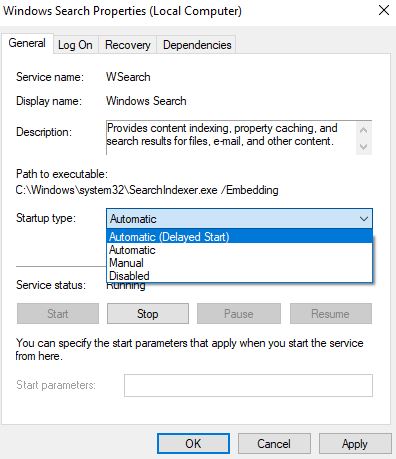
Voer de probleemoplossers voor zoeken en indexen uit
Van Instellingen (Windows + I) Update & Beveiliging -> Problemen oplossen -> Klik op Zoeken en indexeren,loopProblemen met zoeken en indexeren in Windows oplossen, voer de probleemoplosser uit om eventuele problemen te controleren en op te lossen die ervoor zorgen dat de zoekresultaten van Windows vastlopen of niet werken.
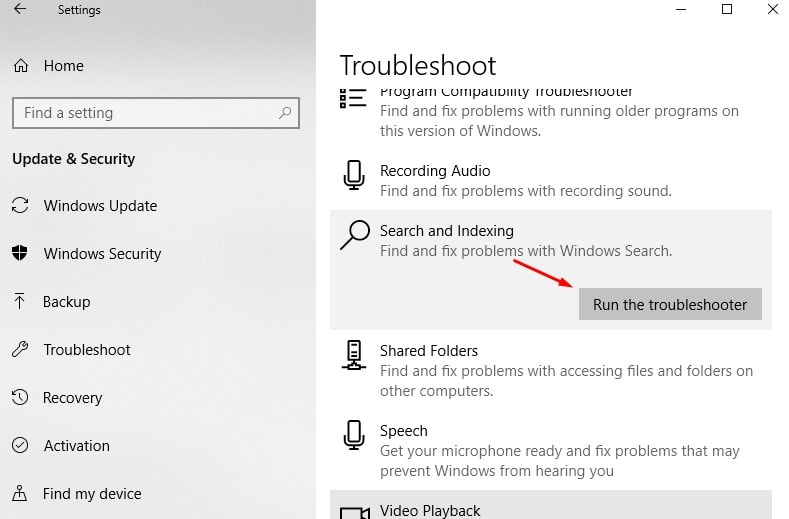
Indexeringsservices herstellen
Evenzo, als om de een of andere reden de zoekindex stopt, beschadigd is, stopt Windows Search met het weergeven van zoekresultaten.Hierdoor worden de indexeringsopties geopend (vanuit "Alle onderdelen van het Configuratiescherm" in het Configuratiescherm), klikt u op de optie "Geavanceerd" en klikt u vervolgens op de knop "Opnieuw opbouwen" onder de categorie "Problemen oplossen".

Het opnieuw indexeren kan lang duren om de berichtpop-up te voltooien, klik op OK om het proces te starten.Houd er rekening mee dat dit even kan duren.Als dat niet helpt, klik dan gewoon opin hetzelfde dialoogvenstervan"Problemen met zoeken en indexeren oplossen” en volg de instructies op het scherm.
Gebruik een ander gebruikersaccount om te controleren
Evenzo melden sommige gebruikers dat het maken van een nieuw gebruikersaccountprofiel en inloggen met het nieuw gemaakte gebruikersaccount hen kan helpen bij problemen met Windows Search.U kunt hetzelfde proberen om te controleren of het helpt.Om een nieuwe gebruikersaccount aan te maken, opent u een opdrachtprompt als beheerder, typt unet user "gebruikersnaam" "wachtwoord" /add
Opmerking Vervang "Gebruikersnaam" door het nieuw aangemaakte gebruikersaccount en vervang Wachtwoord: Stel het wachtwoord voor het gebruikersaccount in.
Log uit van het huidige gebruikersaccount, log vervolgens in met het nieuw aangemaakte gebruikersaccount en controleer of het zoeken in het startmenu werkt.Als dit het geval is, is er een probleem met het oude gebruikersaccount, zet u gewoon de oude gebruikersaccountgegevens over naar het nieuwe gebruikersaccount en blijft u het nieuw aangemaakte gebruikersaccount gebruiken.

Hier is nog een effectieve oplossing die wordt aanbevolen door gebruikers op het Microsoft-forum Reddit.Registreer het startmenu opnieuw en de Cortana-zoekmachine zal hen helpen weer aan het werk te gaan met Windows Search.Open hiervoor Powershell als beheerder (klik met de rechtermuisknop op het startmenu, selecteer de optie Powershell (admin)).U kunt ook naar C:WindowsSystem32WindowsPowerShellv1.0 navigeren (klik met de rechtermuisknop op PowerShell en selecteer Als administrator uitvoeren. Voer vervolgens de volgende opdracht uit:
Get-AppXPackage -Alle gebruikers | Foreach {add-AppxPackage-DisableDevelopmentMode-register "$($_.InstallLocation)AppXManifest.xml"}
Na het uitvoeren van de opdracht, sluit u PowerShell en start u Windows opnieuw.Bij de volgende inlogcontrole en zoeken, controleert iets in het startmenu zoeken de werkstatus...
Hebben deze oplossingen geholpen om het probleem op te lossen" Zoeken in het startmenu van Windows 10 geeft geen zoekresultaten weer"?Laat ons weten welke optie voor u geschikt is, en als u vragen of suggesties heeft over dit bericht, kunt u hieronder reageren.


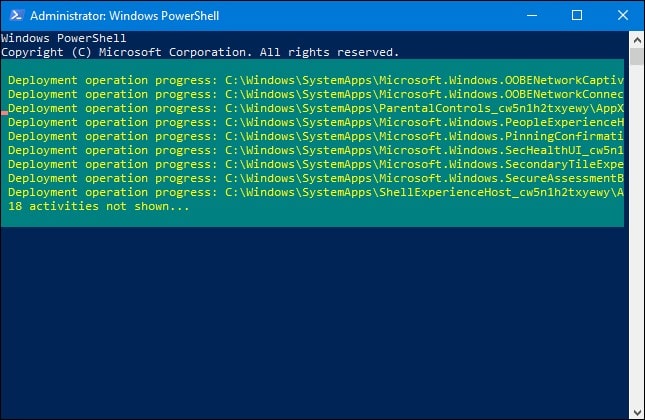
![[Opgelost] Microsoft Store kan geen apps en games downloaden](https://oktechmasters.org/wp-content/uploads/2022/03/30606-Fix-Cant-Download-from-Microsoft-Store.jpg)
![[Opgelost] Microsoft Store kan geen apps downloaden en installeren](https://oktechmasters.org/wp-content/uploads/2022/03/30555-Fix-Microsoft-Store-Not-Installing-Apps.jpg)

